我们想要针对特定网站和整个浏览器或者Adblock Plus中,临时禁用AdBlock,该怎么操作呢?今天就跟大家介绍一下电脑上的AdBlock怎么禁用的具体操作步骤。
在浏览器中禁用
-
1. 首先打开电脑,找到安装了AdBlock或Adblock Plus的浏览器,打开。
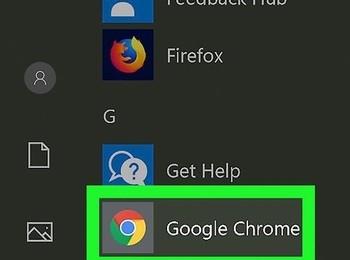
-
2. 进入主页面后,点击右上角的主菜单图标,在打开的菜单中,选择跟过工具选项,然后在打开的子菜单中,选择“扩展”选项。
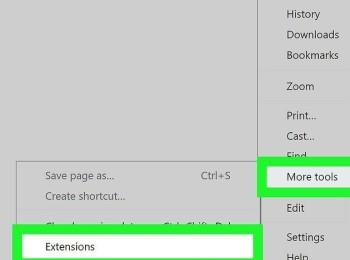
-
3. 在打开的扩展程序中,找到AdBlock或Adblock Plus选项。然后找到想要禁用的广告拦截器的名称。
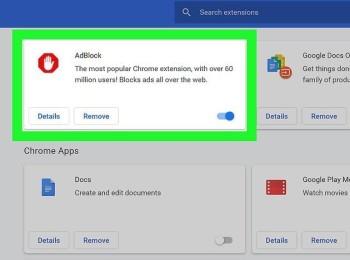
-
4. 将其右下方的开关按钮关闭。
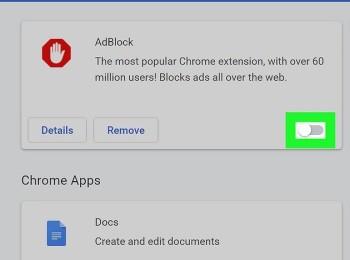
-
5. 最后,将浏览器关闭重启后即可生效了。
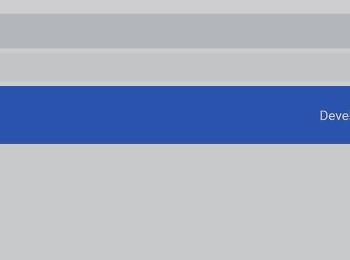
在网站上禁用AdBlock
-
1. 如果我们想要在特定网站上禁用AdBlock的扩展程序,同样将浏览器打开。
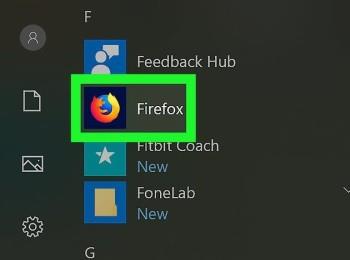
-
2. 然后打开想要禁用AdBlock的网站。

-
3. 在右侧展开“扩展”视图,找到“ AdBlock”图标。
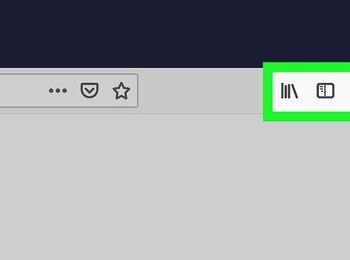
-
4. 如图,就是红圈中一个白手的图标,点击之后就会有下拉菜单。
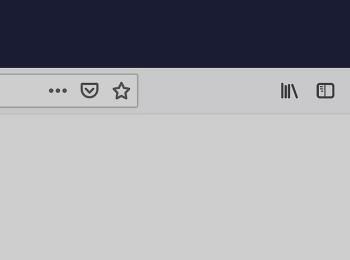
-
5. 在打开的菜单中,选择“不要在此域上的页面上运行”的选项。
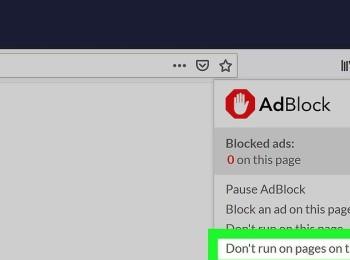
-
6. 然后在弹出的窗口中,滑动下方的“站点”滑块,可以增加被忽略的站点变体的数量。向右滑动“页面”滑块就会提示AdBlock忽略网站上的特定页面(因为向右拖动滑块时,特异性级别会提高),而不是网站上的所有页面。
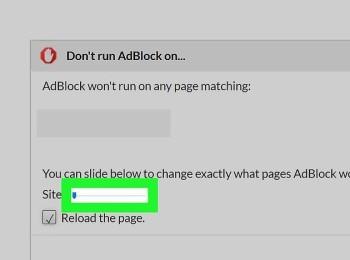
-
7. 最后点击右下方的排除按钮,将我们的更改保存即可完成操作。
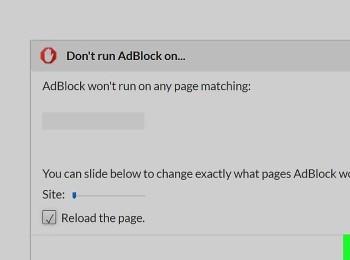
-
以上就是电脑上的AdBlock怎么禁用的具体操作步骤。
